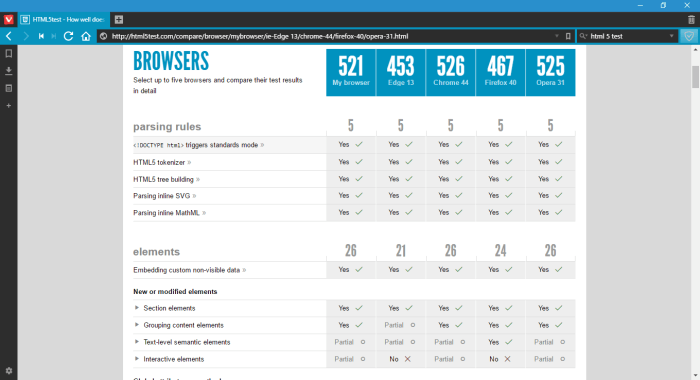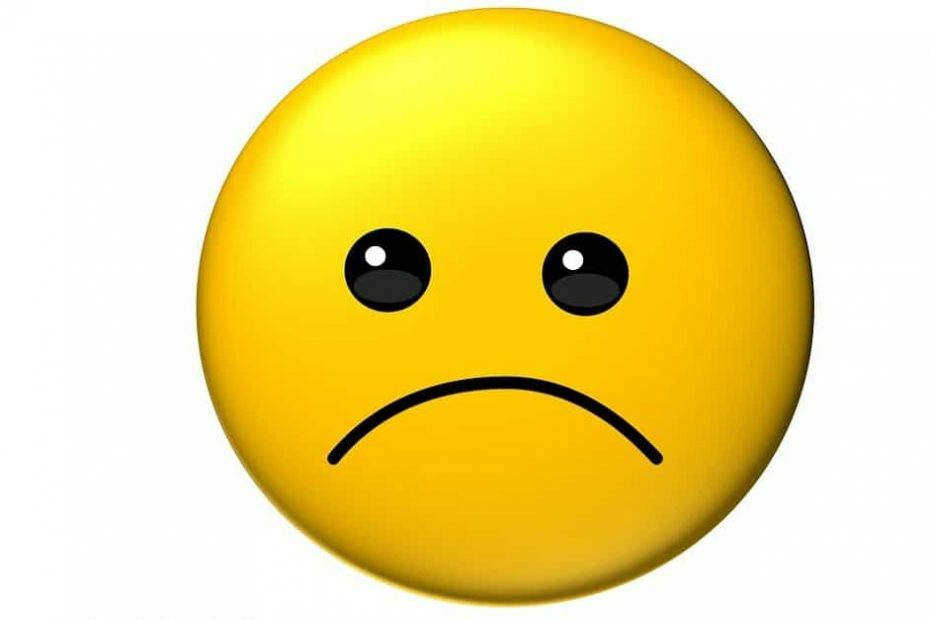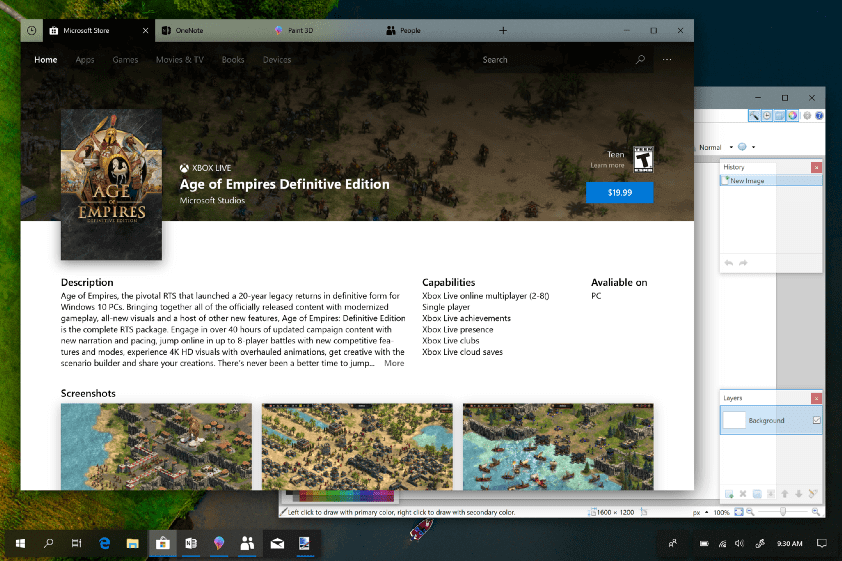Ovaj softver će održavati i pokretati upravljačke programe, čime će se zaštititi od uobičajenih računalnih pogrešaka i kvara hardvera. Provjerite sve svoje upravljačke programe u 3 jednostavna koraka:
- Preuzmite DriverFix (ovjerena datoteka za preuzimanje).
- Klik Započni skeniranje pronaći sve problematične upravljačke programe.
- Klik Ažuriranje upravljačkih programa kako biste dobili nove verzije i izbjegli kvarove u sustavu.
- DriverFix je preuzeo 0 čitatelji ovog mjeseca.
Ako ste instalirali najnoviji Ažuriranje sustava Windows 10, mogli ste primijetiti problem u kojem se prijava odgađa za 5 do 10 minuta tijekom kojih iskoči crni zaslon dok ne vratite kontrolu nad svojim sustavom. Za sada izgleda da je problem zahvatio samo nekoliko HP-ovih uređaja. Objavljeni problem još nije službeno riješen.
Kako mogu riješiti probleme s prijavom na crni zaslon u sustavu Windows 10?
Pojedinosti o problemu zaostajanja
Nakon što je Microsoft potvrdio problem, tvrtka je pružila hrpu detalja i zaobilazno rješenje namijenjeno naprednim korisnicima. Čini se da Microsoft za to krivi
HP rekavši da neke tvorničke slike OEM-a stvaraju neke "netočne ključeve registra" tijekom stvaranja slike što uzrokuje sukobe sa uslugom spremnosti aplikacija iz Windowsa. Sve će to rezultirati kašnjenjem od 5 do 10 minuta, gdje postoji crni zaslon, dok korisnik ne povrati kontrolu nad uređajem. Problem se pokreće pri svakom ponovnom pokretanju sustava.Microsoft nudi rješenje za napredne korisnike
Tvrtka trenutno radi na trajnom rješavanju problema. Već postoji zaobilazno rješenje za to, ali da biste to mogli postići, trebali biste biti dobro upoznati s Windowsovim registrom. Inače, tvrtka ne preporučuje primjenu ovog popravka. Evo ga:
- Kliknite okvir za pretraživanje na programskoj traci, a zatim upišite REGEDIT. Sada možete kliknuti U redu.
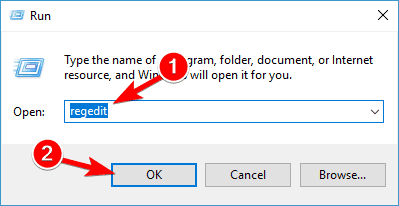
- Idite na Uređivač registra i pronađite ključ registra:
HKEY_LOCAL_MACHINESOFTWAREMicrosoftWindowsCurrentVersionAppxAppxAllUserStoreApplications - Sada odaberite ključ podregistra s imenom ključa registra koji započinje jednim od sljedećih:
- Microsoft. NET.Native. Okvir.
- Microsoft. NET.Native. Vrijeme izvođenja.
- Microsoft. VCLibs.
- Na izborniku Registra odaberite Uredi, a zatim Izbrisati.
- Ponovite korake 3 i 4 u slučaju da morate.
To je trenutno jedino zaobilazno rješenje, ali tvrtka će najvjerojatnije uskoro objaviti službeno popravljanje za njega.
POVEZANE PRIČE ZA PROVJERU:
- Windows 10 crni zaslon nakon prijave [popraviti]
- Crni zaslon sustava Windows 10 nakon spavanja [popravak]
- Popravak: crni zaslon sustava Windows 10 s pokazivačem